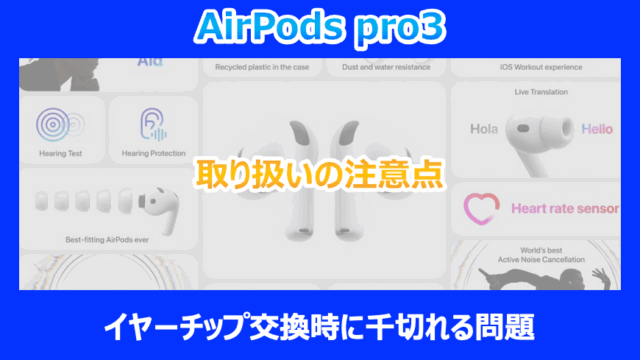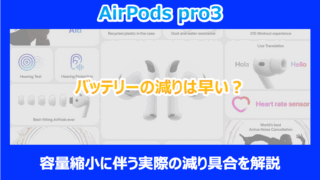ガジェット評論家兼コラムニストの二階堂仁です。今回も多く寄せられてる質問にお答えしていきます。
この記事を読んでいる方は、「自分に合った中古iPadが欲しいけど、種類が多すぎてどれを選べばいいのか分からない…」と悩んでいるのではないでしょうか。私も過去に予算と性能のバランスで頭を悩ませ、最適な一台にたどり着くまで試行錯誤した経験があるので、その気持ちはよくわかります。

引用 : Apple HP
ご安心ください。この記事を読み終える頃には、あなたにピッタリな中古iPadを見つけるための知識と自信が身についているはずです。
記事のポイント
- 失敗しない中古iPad選びの必須チェック項目
- ゲームやイラストなど用途に合わせた最適モデル
- 長期利用を見据えたOSサポート期間の重要性
- 圧倒的コストパフォーマンスを誇る狙い目の世代

【用途別】あなたに最適!中古iPadのおすすめモデルを徹底解説
中古iPad選びで最も重要なのは、「何に使いたいか」を明確にすることです。目的によって最適なモデルは大きく異なります。ここでは、代表的な5つの用途に分け、それぞれに最適な中古iPadを、ガジェット評論家としての視点から厳選してご紹介します。ご自身の使い方に最も近い項目から読み進めてみてください。

引用 : Apple HP
ゲーム用におすすめの中古iPad
快適なゲーム体験を求めるなら、チップ性能とディスプレイのリフレッシュレートが重要になります。特に、高いグラフィック性能を要求される3Dゲームや、一瞬の反応が勝敗を分けるFPS、音楽ゲームなどをプレイする方は、以下のモデルを検討することをおすすめします。
予算度外視で最高の環境を求めるなら:iPad Pro 11インチ (第4世代) M2チップ搭載モデル
- チップ性能: M2
- ディスプレイ: ProMotionテクノロジー (最大120Hz)
- 中古相場 (256GB): 100,000円〜120,000円
予算に余裕があるなら、現状の中古市場で最もおすすめできるのがこのモデルです。「原神」や「崩壊:スターレイル」といった重量級ゲームも最高画質設定で滑らかに動作し、120HzのProMotionディスプレイは、視点移動やキャラクターの動きを驚くほどスムーズに映し出します。OSサポートも2028年以降まで期待でき、数年先まで第一線で活躍できる性能を持っています。まさに「ゲームのためのiPad」と言えるでしょう。
10万円以下でコスパを追求するなら:iPad Pro 11インチ (第3世代) M1チップ搭載モデル
- チップ性能: M1
- ディスプレイ: ProMotionテクノロジー (最大120Hz)
- 中古相場 (128GB): 80,000円〜95,000円
「M2はオーバースペックだけど、120Hzは譲れない」という方には、M1チップを搭載したこのモデルが最適です。M1チップはM2にこそ一歩譲りますが、現在リリースされているほとんどのゲームを快適にプレイできる非常に高い性能を持っています。第4世代との価格差は約1〜2万円。この差額でApple Pencilやキーボードなどのアクセサリーを充実させるという選択も賢明です。
予算を抑えつつ120Hzを体験したいなら:iPad Pro 11インチ (第2世代) A12Z Bionic搭載モデル
- チップ性能: A12Z Bionic
- ディスプレイ: ProMotionテクノロジー (最大120Hz)
- 中古相場 (256GB): 60,000円〜75,000円
このモデルの魅力は、何と言っても256GBモデルが比較的手頃な価格で手に入ることです。A12ZチップはMシリーズには及びませんが、まだまだ現役で戦える性能を持っており、多くのアクションゲームやFPSを120Hzで楽しむことが可能です。年式が2020年とやや古いため、OSサポートの面ではMシリーズ搭載機に劣りますが、「学生時代に3年間使い倒す」といった割り切った使い方であれば、これ以上ないコストパフォーマンスを発揮します。
60Hzで十分!という堅実派へ:iPad Air (第5世代) M1チップ搭載モデル
- チップ性能: M1
- ディスプレイ: Liquid Retina (60Hz)
- 中古相場 (256GB): 80,000円〜90,000円
「リフレッシュレートにはこだわらないが、チップ性能は妥協したくない」という方には、iPad Air (第5世代)が狙い目です。iPad Pro (第3世代)と同じM1チップを搭載しており、ゲームの処理性能は折り紙付き。さらに、最新のApple Arcadeで配信されている「バイオハザード ヴィレッジ」のようなM1チップ以上を要求するゲームもプレイ可能です。ProMotion非搭載のため価格が抑えられており、浮いた予算で大容量の256GBモデルを選べるのも大きなメリットです。
動画編集用におすすめの中古iPad
動画編集では、複数の動画クリップやエフェクトをスムーズに処理するための高いチップ性能と、大容量データを保存するためのストレージが不可欠です。特に、4K動画の編集や書き出し作業を快適に行いたいのであれば、Mシリーズチップ搭載モデルが必須と言えるでしょう。
最高の作業効率を求めるプロ・ハイアマチュアへ:iPad Pro 12.9インチ (第6世代) M2チップ搭載モデル
- チップ性能: M2
- 中古相場 (256GB): 140,000円〜160,000円
4K動画のレンダリングや書き出し速度は、まさに圧巻の一言。M2チップのパワーにより、PCに匹敵、あるいは凌駕するほどの快適な編集環境を実現します。12.9インチの大画面は、タイムラインの操作やプレビューの確認がしやすく、作業効率を大幅に向上させます。価格は高めですが、動画編集を本格的に行いたい方にとっては、投資する価値のある一台です。
バランスの取れた優等生:iPad Pro 11インチ (第4世代) M2チップ搭載モデル
- チップ性能: M2
- 中古相場 (256GB): 100,000円〜120,000円
12.9インチは持ち運びには少し大きい、と感じる方には11インチモデルがおすすめです。チップ性能は12.9インチモデルと全く同じM2チップ。コンパクトな筐体でありながら、プロレベルの動画編集を難なくこなします。Apple Pencil (第2世代)のホバー機能も、細かいカット編集などで地味ながら役立ちます。
コスパ最強の動画編集マシン:iPad Pro 12.9インチ (第5世代) M1チップ搭載モデル
- チップ性能: M1
- 中古相場 (128GB): 100,000円〜115,000円
M1チップ搭載の12.9インチモデルは、中古市場で非常にコストパフォーマンスが高い選択肢です。M2との性能差はありますが、M1チップでも「LumaFusion」や「DaVinci Resolve for iPad」といった本格的な編集アプリを快適に動作させることが可能です。10万円前後でこの大画面・高性能な環境が手に入るのは、中古ならではの大きな魅力です。
持ち運びも重視するなら:iPad Air (第5世代) M1チップ搭載モデル
- チップ性能: M1
- 中古相場 (256GB): 80,000円〜90,000円
軽さと性能を両立したいなら、このモデルが最適です。重量はわずか462g(Wi-Fi + Cellularモデル)。カバンに入れても苦にならず、出先での撮影後すぐに編集作業に取り掛かれます。ストレージは最大256GBとプロユースでは心許ないかもしれませんが、外付けSSDを組み合わせることで容量不足は十分にカバーできます。フルHD動画の編集がメインの方であれば、全く不満なく使えるでしょう。
イラスト制作用におすすめの中古iPad
イラスト制作においては、Apple Pencilの性能を最大限に引き出せるモデルを選ぶことが重要です。視差が少なく、遅延のない描き心地を実現する「フルラミネーションディスプレイ」は必須。さらに、ペンの追従性を高める「ProMotionテクノロジー」や、対応するApple Pencilの世代も重要な選択基準となります。

引用 : Apple HP
プロの要求に応える最高峰:iPad Pro 12.9インチ (第6世代) M2チップ搭載モデル
- 対応Pencil: 第2世代
- ディスプレイ: ProMotionテクノロジー, フルラミネーション
- 中古相場 (256GB): 140,000円〜160,000円
12.9インチの大画面は、まさにデジタルキャンバス。細部の描き込みから全体の色調整まで、広々とした作業領域でストレスなく行えます。M2チップの高い処理性能は、レイヤーを何十枚と重ねたり、高解像度のブラシを使ったりしても動作が重くなることを防ぎます。Apple Pencilのホバー機能により、ブラシサイズや色を画面に触れる前に確認できるのも、プロの現場では大きなアドバンテージです。
描き心地と価格のベストバランス:iPad Pro 11インチ (第4世代) M2チップ搭載モデル
- 対応Pencil: 第2世代
- ディスプレイ: ProMotionテクノロジー, フルラミネーション
- 中古相場 (256GB): 100,000円〜120,000円
12.9インチの性能はそのままに、携帯性を高めたモデルです。自宅だけでなく、カフェや外出先でも本格的なイラスト制作を行いたいクリエイターに最適。11インチというサイズは、膝の上で描くようなラフなスタイルにもフィットします。こちらもホバー機能に対応しており、精密な作業をサポートします。
大画面を安く手に入れたいなら:iPad Pro 12.9インチ (第5世代) M1チップ搭載モデル
- 対応Pencil: 第2世代
- ディスプレイ: ProMotionテクノロジー, フルラミネーション
- 中古相場 (128GB): 100,000円〜115,000円
ホバー機能は非搭載ですが、それ以外の描き心地はM2モデルと遜色ありません。M1チップの性能はイラスト制作には十分すぎるほど高く、ProMotionディスプレイによる滑らかなペン追従性も健在です。M2モデルとの価格差を考えれば、非常に賢い選択と言えるでしょう。浮いた予算でペーパーライクフィルムや高機能なスタンドを購入すれば、さらに快適な制作環境が整います。
これからデジタルイラストを始める人に:iPad Air (第5世代) M1チップ搭載モデル
- 対応Pencil: 第2世代
- ディスプレイ: フルラミネーション
- 中古相場 (64GB): 65,000円〜75,000円
ProMotionテクノロジーは非搭載ですが、フルラミネーションディスプレイとApple Pencil (第2世代)への対応により、本格的なイラスト制作が可能です。初めて液タブ(液晶ペンタブレット)の代わりにiPadを導入する方にとって、必要十分な性能と機能を手頃な価格で体験できる入門機として最適です。まずは64GBモデルから始めて、データ管理はクラウドや外付けSSDで行うというのも一つの手です。
勉強・資料作成用におすすめの中古iPad
講義ノートの作成、PDF資料への書き込み、プレゼンテーション作成など、学生や社会人の学習・業務効率を飛躍的に向上させるiPad。この用途では、必ずしも最新・最高のスペックは必要ありません。むしろ、携帯性やアクセサリーとの連携、そしてマルチタスク性能が重要になります。
究極の学習・業務マシン:iPad Pro 12.9インチ (第5世代) M1チップ搭載モデル
- チップ性能: M1
- 機能: ステージマネージャ(外部ディスプレイ出力対応)
- 中古相場 (128GB): 100,000円〜115,000円
M1チップ搭載モデルから利用可能になった「ステージマネージャ」は、勉強や資料作成の効率を劇的に変えます。特に外部ディスプレイに接続した際の拡張デスクトップ機能は、参考資料を表示しながらノートを取ったり、複数のアプリを同時に開いて作業したりする際に絶大な効果を発揮します。12.9インチの大画面は、教科書とノートを並べて表示するSplit View(画面分割)にも最適です。
携帯性と機能性を両立するなら:iPad Air (第5世代) M1チップ搭載モデル
- チップ性能: M1
- 機能: ステージマネージャ(外部ディスプレイ出力対応)
- 中古相場 (64GB): 65,000円〜75,000円
Proモデルの機能性は欲しいけれど、毎日持ち運ぶには重すぎる…という方にはiPad Air (第5世代)がぴったりです。Proと同じM1チップを搭載しているため、ステージマネージャも利用可能。Magic Keyboardと組み合わせれば、高性能なノートPCのように活用できます。勉強や資料作成がメインであれば、ストレージは64GBでも十分対応可能です。
手軽に始められるノートテイカー:iPad (第9世代) A13 Bionic搭載モデル
- 対応Pencil: 第1世代
- ディスプレイ: 非フルラミネーション
- 中古相場 (64GB): 30,000円〜40,000円
「とにかく安く、ノート取りやPDFへの書き込み環境を手に入れたい」というニーズに応えるのが無印iPad (第9世代)です。ホームボタン搭載のクラシックなデザインですが、Apple Pencil (第1世代)に対応しており、ノートアプリでの手書きは問題なく行えます。フルラミネーション非搭載のためペン先と描画位置にわずかな視差がありますが、慣れれば気にならないレベルです。新品との価格差が少ないため、状態の良い中古品を見つけられれば非常にお得です。
持ち運びに特化した最小モデル:iPad mini (第6世代) A15 Bionic搭載モデル
- チップ性能: A15 Bionic
- 対応Pencil: 第2世代
- 中古相場 (64GB): 55,000円〜65,000円
通学・通勤の電車内や、スペースの限られたカフェなどで使うのに最適なのがiPad miniです。8.3インチというサイズは、電子書籍や論文を読むのにも適しています。A15 Bionicチップは性能が高く、複数のアプリを同時に使っても動作は軽快。Apple Pencil (第2世代)に対応しているため、思いついたアイデアをすぐに書き留めるデジタルメモ帳としても活躍します。
動画視聴・ネットサーフィン用におすすめの中古iPad
動画配信サービスの視聴やウェブサイトの閲覧が主な目的であれば、高いスペックは必要ありません。画面の綺麗さやスピーカーの音質、そしてコストを重視して選ぶのが良いでしょう。
最高の視聴体験を求めるなら:iPad Pro 12.9インチ (第5世代以降)
- ディスプレイ: Liquid Retina XDR (ミニLED)
- スピーカー: 4スピーカーオーディオ
- 中古相場 (128GB): 100,000円〜
12.9インチProモデル(第5世代以降)に搭載されているLiquid Retina XDRディスプレイは、まさに圧巻の一言。ミニLEDバックライトによる高い輝度とコントラスト比は、HDRコンテンツの魅力を最大限に引き出します。まるで小さな映画館を持ち歩いているかのような、没入感のある視聴体験が可能です。4スピーカーによるサウンドも迫力満点です。
コスパ良く大画面を楽しむなら:iPad Air (13インチ) M2チップ搭載モデル
- ディスプレイ: Liquid Retina
- スピーカー: 横向きのステレオスピーカー
- 中古相場 (128GB): 80,000円〜95,000円
最新モデルですが、中古市場では新品に比べて2万円以上安く手に入ることがあり、意外な狙い目となっています。Proモデルほどの高画質ではありませんが、13インチの大画面は動画視聴に最適。スピーカーが横向きに配置されているため、映画などを視聴する際に自然なステレオサウンドを楽しめます。
とにかく安さを追求するなら:iPad Air (第3世代) / iPad (第7世代)
- 中古相場: 20,000円〜30,000円
これらのモデルはOSサポートが終了、あるいは終了間近ですが、「YouTubeやNetflixが見られれば十分」という割り切った使い方であれば、まだまだ現役です。特にiPad Air (第3世代)はフルラミネーションディスプレイを搭載しており、同価格帯の無印iPadよりも画面が綺麗に見えます。子供用の動画再生機や、キッチンでレシピを見るためのサブ機として購入するのも良いでしょう。ただし、長期的な利用は難しいため、あくまで「つなぎ」や「限定的な用途」と考えるべきです。
後悔しない!中古iPad選びで絶対に押さえるべき8つのポイント
さて、用途別のモデルが見えてきたところで、次は中古ならではの注意点や、より良い一台を見つけるための具体的なチェックポイントを8つに分けて解説します。ここをしっかり押さえることで、「安物買いの銭失い」を防ぐことができます。
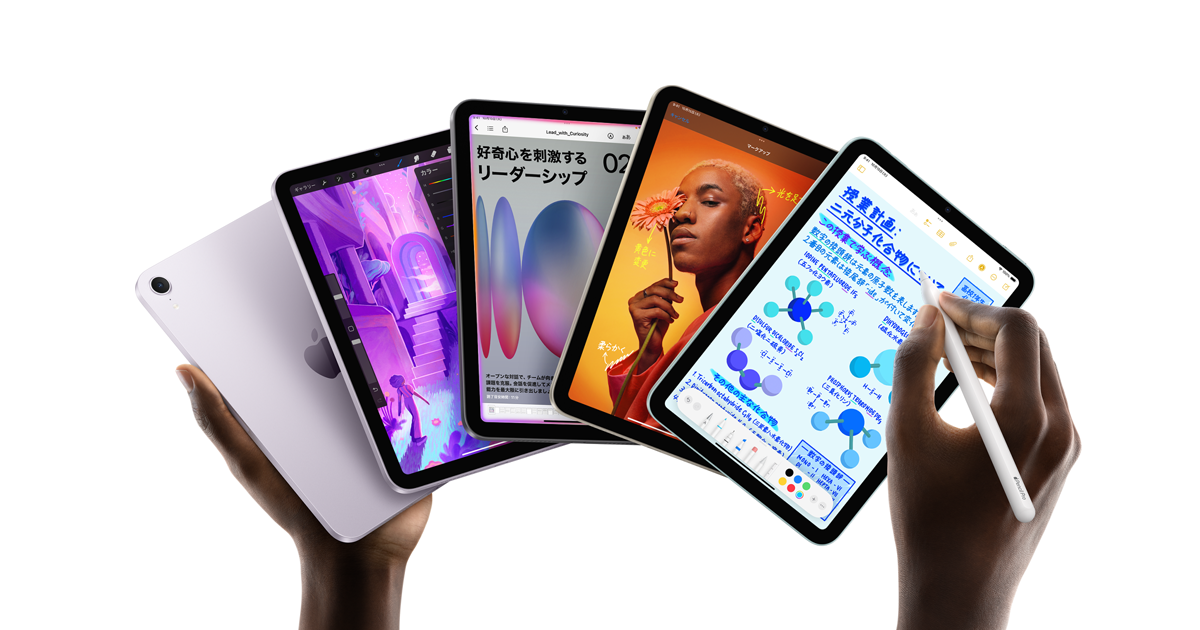
引用 : Apple HP
① チップ性能(CPU)で快適さが決まる
iPadの頭脳にあたるのが「チップ」です。この性能が高ければ高いほど、アプリの起動や動作が速くなり、全体的な操作感が快適になります。iPadに搭載されているチップは、大きく分けて「Aシリーズ」と「Mシリーズ」の2種類です。
- Aシリーズ: iPhoneにも搭載されているチップ。世代が進むごとに性能が向上します(例: A13 < A14 < A15)。
- Mシリーズ: Macにも搭載されている高性能チップ。Aシリーズに比べて圧倒的にパワフルで、動画編集や本格的なゲームなど、高い負荷のかかる作業を得意とします。
【ポイント】 動画編集や最新の3Dゲームを楽しみたいならM1チップ以上を、ネットサーフィンや動画視聴、軽めのゲームが中心ならA13 Bionic以上を目安に選ぶと、数年間は快適に使えるでしょう。
② ストレージ容量は「余裕」が大事
ストレージは、アプリや写真、動画などのデータを保存しておく場所です。容量が大きければ大きいほど、たくさんのデータを保存できます。後から増設することができないため、最初に余裕を持った容量を選ぶことが非常に重要です。
| 容量 | 主な用途と目安 |
|---|---|
| 32GB | 非推奨。 OSや必須アプリだけで大半が埋まってしまい、すぐに容量不足に陥る可能性が高いです。 |
| 64GB | 動画視聴、電子書籍、ネットサーフィンが中心。写真や動画をあまり保存しない方向け。クラウドストレージの活用が前提。 |
| 128GB | バランスの取れた選択肢。 ゲームを数本入れたり、講義資料を大量に保存したりするのに十分な容量。多くの方におすすめ。 |
| 256GB | 安心の大容量。 複数の大型ゲームをインストールしたり、撮影した動画を保存したり、イラストデータを大量に保管したい方向け。 |
| 512GB以上 | 4K動画編集など、プロフェッショナルな用途。大容量のデータをiPad本体だけで完結させたい方向け。 |
【ポイント】 私がよくアドバイスするのは、「自分が想定している使い方で必要な容量 + 30GB」の余裕を持たせることです。特にゲームアプリはアップデートで容量が増えることが多いため、注意が必要です。迷ったら、一つ上の容量を選んでおくと後悔がありません。
③ OSサポート期間を必ず確認する
Apple製品を選ぶ上で最も重要な要素の一つが、OSのアップデートサポートです。最新のiPadOSにアップデートできなくなると、新機能が使えないだけでなく、アプリが起動しなくなったり、セキュリティ上のリスクが高まったりします。
一般的に、iPadは発売から6〜7年程度は最新OSのサポートが提供される傾向にあります。
【ポイント】 2025年現在、中古で購入するなら、発売から5年以内のモデルを選ぶのが賢明です。これにより、最低でも2年以上は最新OSのアップデートが保証され、安心して長く使うことができます。例えば、2020年発売のモデルであれば、2026年か2027年頃までサポートが続くと予測できます。購入前にモデルの発売年を必ず確認しましょう。
④ Apple Pencilやキーボードの対応世代をチェック
iPadの魅力を最大限に引き出すのが、Apple Pencilや専用キーボードといったアクセサリーです。しかし、これらのアクセサリーは、iPadのモデルによって対応する世代や種類が異なります。

引用 : Apple HP
- Apple Pencil (第1世代): iPad本体のLightning端子に接続して充電・ペアリング。キャップを紛失しやすいのが難点。
- Apple Pencil (第2世代): iPadの側面にマグネットで装着し、ワイヤレスで充電・ペアリング。ダブルタップでツール切り替えも可能で、利便性が格段に向上。
- Magic Keyboard / Smart Keyboard Folio: 対応モデルが細かく分かれています。特にカメラ部分の形状が世代によって異なるため、購入前に必ず互換性を確認する必要があります。
【ポイント】 イラスト制作や手書きメモを多用するなら、利便性の高いApple Pencil (第2世代)対応モデルを強くおすすめします。具体的には、iPad Pro (2018以降)、iPad Air (第4世代以降)、iPad mini (第6世代)が該当します。
⑤ Wi-FiモデルかWi-Fi + Cellularモデルか
iPadには、Wi-Fi環境下でのみインターネットに接続できる「Wi-Fiモデル」と、SIMカードを挿入することでスマートフォンと同じように単体でデータ通信ができる「Wi-Fi + Cellularモデル」があります。
- Wi-Fiモデル: 主に自宅や職場、カフェなど、Wi-Fi環境が整っている場所で使う方向け。価格が安く、月々の通信費もかかりません。
- Wi-Fi + Cellularモデル: 外出先で頻繁にインターネットを使いたい方向け。GPSも搭載しているため、カーナビとして使いたい場合にも必須です。本体価格が高く、別途データ通信契約が必要です。
【ポイント】 スマートフォンのテザリング機能を使えば、Wi-Fiモデルでも外出先でインターネットに接続できます。追加の通信費を払ってまで単体通信が必要かどうか、ご自身の利用シーンをよく考えて選びましょう。多くの場合、Wi-Fiモデルで十分です。
⑥ 購入先の選び方(保証と信頼性)
中古iPadは、どこで買うかによって価格や品質、保証内容が大きく異なります。
- Apple認定整備済製品: Apple自身が整備・販売する製品。新品同様の1年保証付きで品質は最高ですが、価格は高め。
- 中古PC・スマホ専門店: イオシス、じゃんぱらなど。品質ランクが明記されており、独自の保証(通常1〜3ヶ月)が付いていることが多い。信頼性が高く、初心者におすすめ。
- フリマアプリ(メルカリ、ラクマなど): 個人間取引。価格は安い傾向にありますが、品質は出品者次第。保証はなく、トラブルのリスクも高いため上級者向け。
【ポイント】 多少高くても、保証付きの中古専門店で購入するのが最も安心です。特にバッテリーの状態や動作不良は、素人が短時間で判断するのは困難です。購入後の安心感を優先しましょう。
⑦ バッテリーの劣化具合を確認する
中古品で最も気になるのがバッテリーの劣化です。iPadはiPhoneとは異なり、「設定」画面からバッテリーの最大容量を直接確認することができません。
【確認方法】
- 中古専門店の場合: 店舗によっては独自のツールで測定したバッテリー容量を明記している場合があります。購入前に店員に確認しましょう。
- フリマアプリの場合: 出品者に、PC(Macの「ココナッツバッテリー」やWindowsの「iMazing」など)を使ってバッテリーの状態を確認してもらい、スクリーンショットを提示してもらうよう依頼するのが確実です。
【ポイント】 明確な基準はありませんが、最大容量85%以上が一つの目安です。80%を下回っていると、バッテリーの減りが早いと感じることが多くなるかもしれません。
⑧ 外観の傷や画面の状態をチェックする
最後に、本体の状態です。実店舗で購入する場合は、必ず自分の目で確認しましょう。
- 本体の傷や凹み: 特に四隅の角は落下時に傷がつきやすい部分です。大きな凹みは内部へのダメージを示唆している可能性もあります。
- 画面の傷: 電源をオフにした状態で光に当てると、細かい傷が見つけやすいです。
- 画面の色ムラやホワイトスポット: 白い画面を表示させると、色ムラや一部だけ明るい点(ホワイトスポット)がないか確認できます。
- 各種ボタンや端子の動作: 電源ボタン、音量ボタン、充電端子などが正常に機能するかチェックします。
【ポイント】 多少の擦り傷は中古品である以上避けられませんが、使用感に大きく影響する画面の傷と、機能不全につながる本体の大きな凹みには特に注意しましょう。
まとめ
今回は、ガジェット評論家の視点から、中古iPadの選び方を用途別、そして具体的なチェックポイントに分けて徹底的に解説しました。
最後に、この記事の要点をもう一度おさらいします。
- 目的を明確にする: ゲーム、イラスト、動画編集など、「何に使いたいか」が全ての基本。
- チップとOSで寿命を見極める: 長く使うなら「M1チップ以上」、OSサポートは「発売から5年以内」のモデルを選ぶ。
- ストレージはケチらない: 後から増設は不可能。「迷ったら一つ上の容量」が鉄則。
- アクセサリーの互換性を確認: 特にApple Pencil (第2世代)が使えるかは大きなポイント。
- 信頼できる店で買う: 初めての中古なら、保証付きの専門店が断然安心。
iPadは、あなたの生活や仕事をより豊かで効率的なものに変えてくれる素晴らしいツールです。新品は高価で手が出しにくいと感じていた方も、中古市場に目を向ければ、驚くほど高性能なモデルが現実的な価格で手に入ります。
この記事で得た知識を元に、ぜひあなたにとって最高の一台を見つけ出してください。もし迷ったら、今回紹介した「用途別おすすめモデル」の中から選べば、きっと満足のいくiPadライフが送れるはずです。